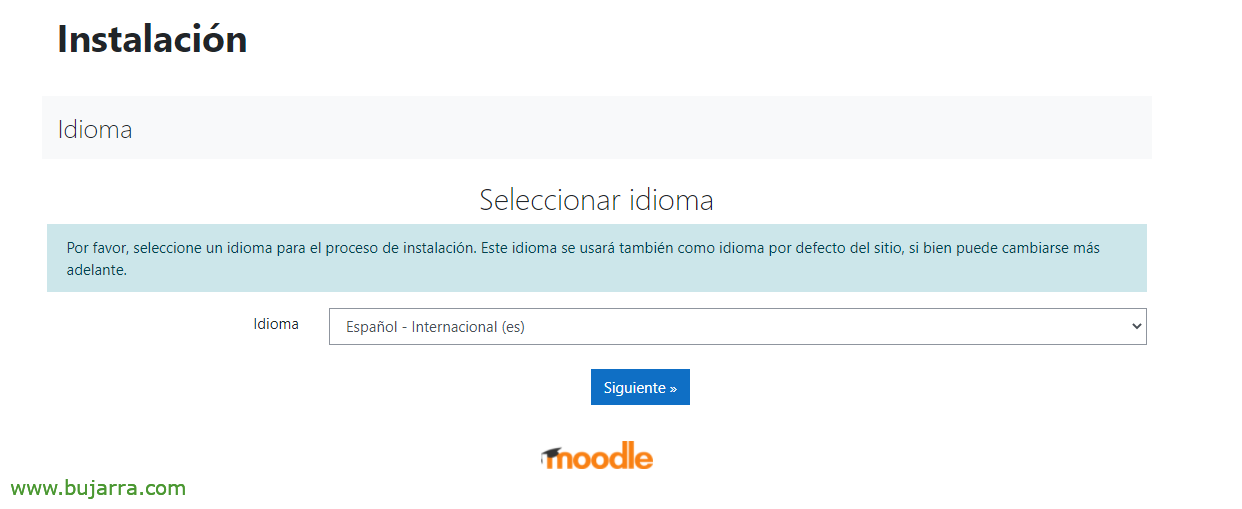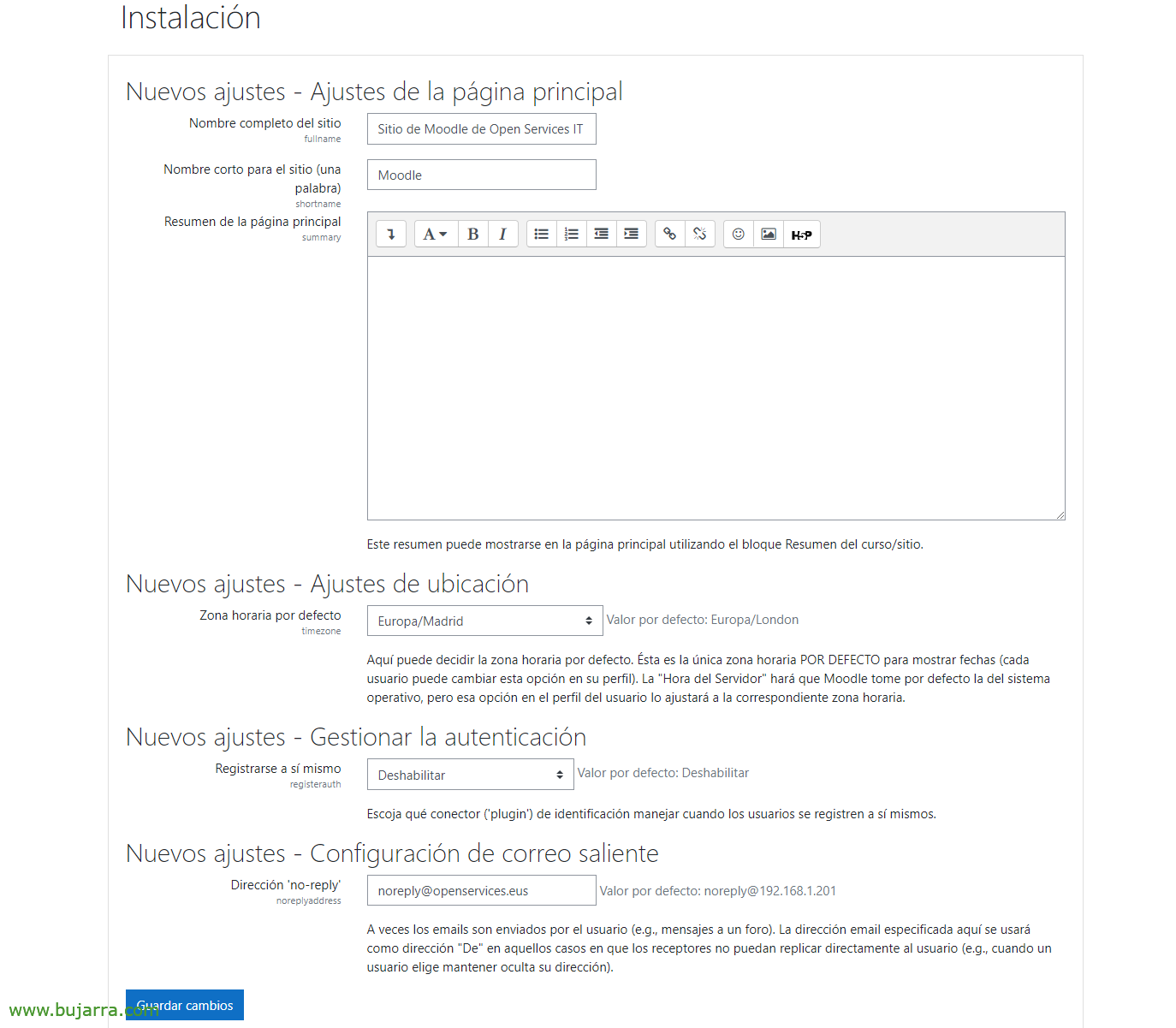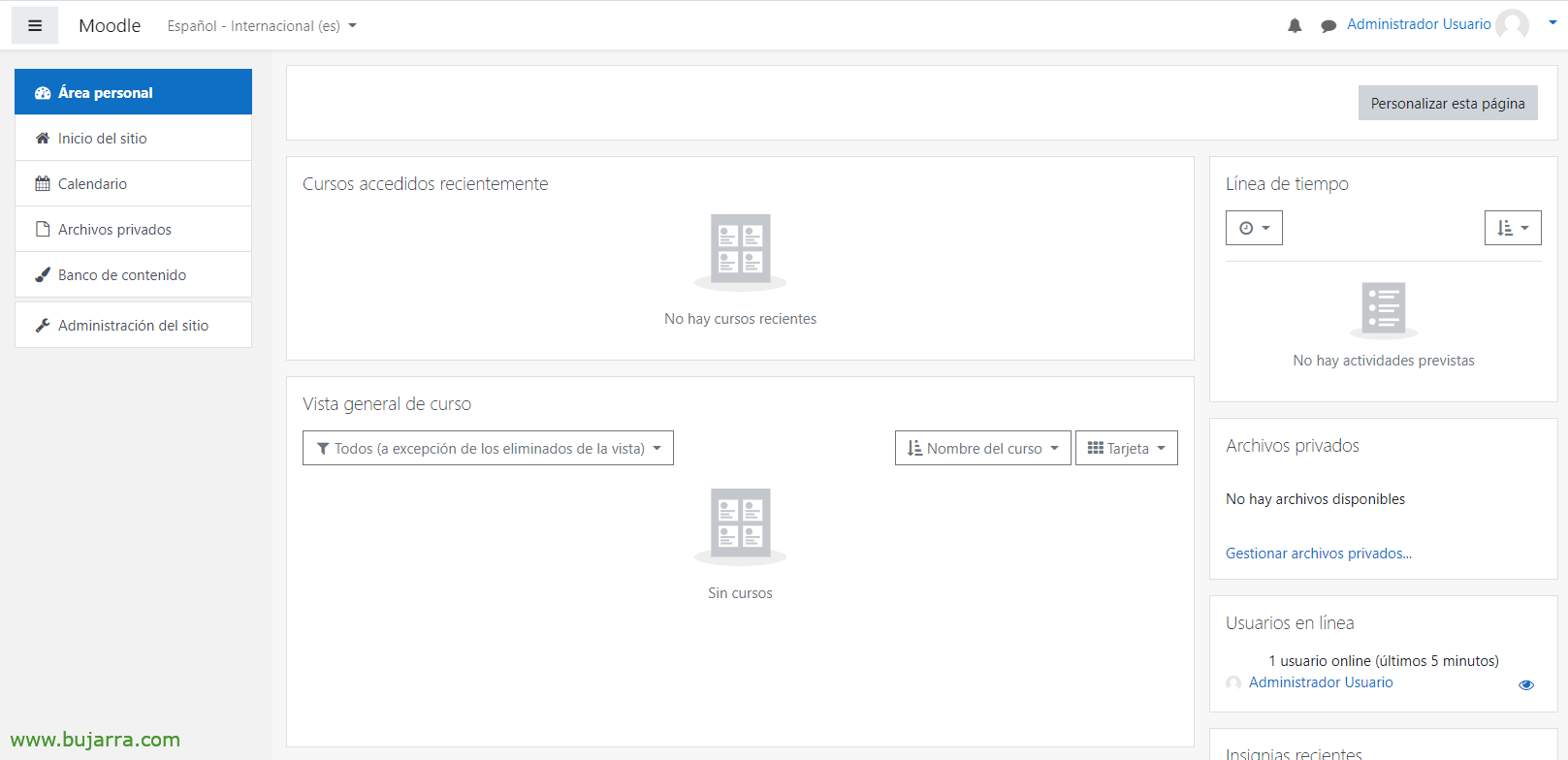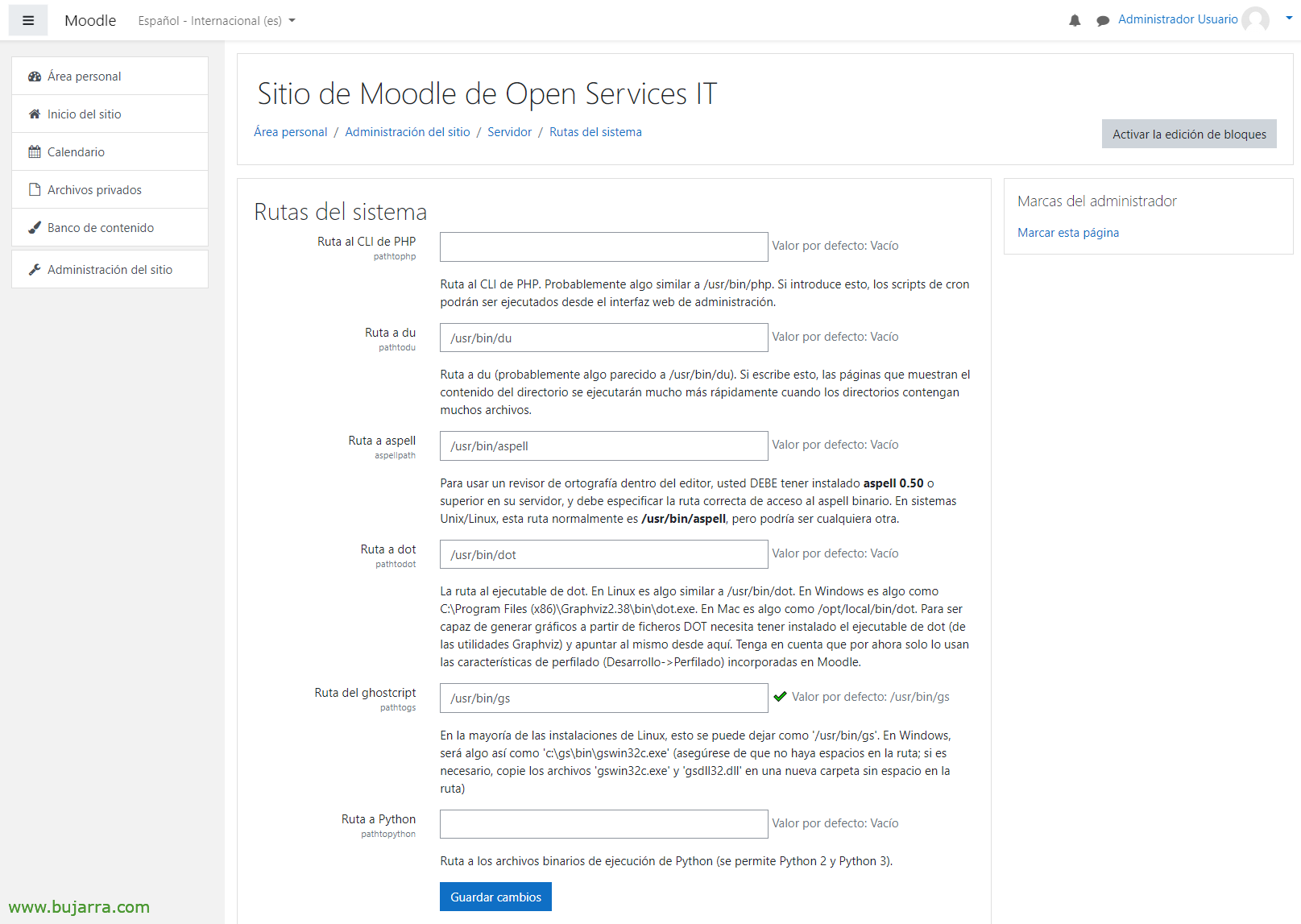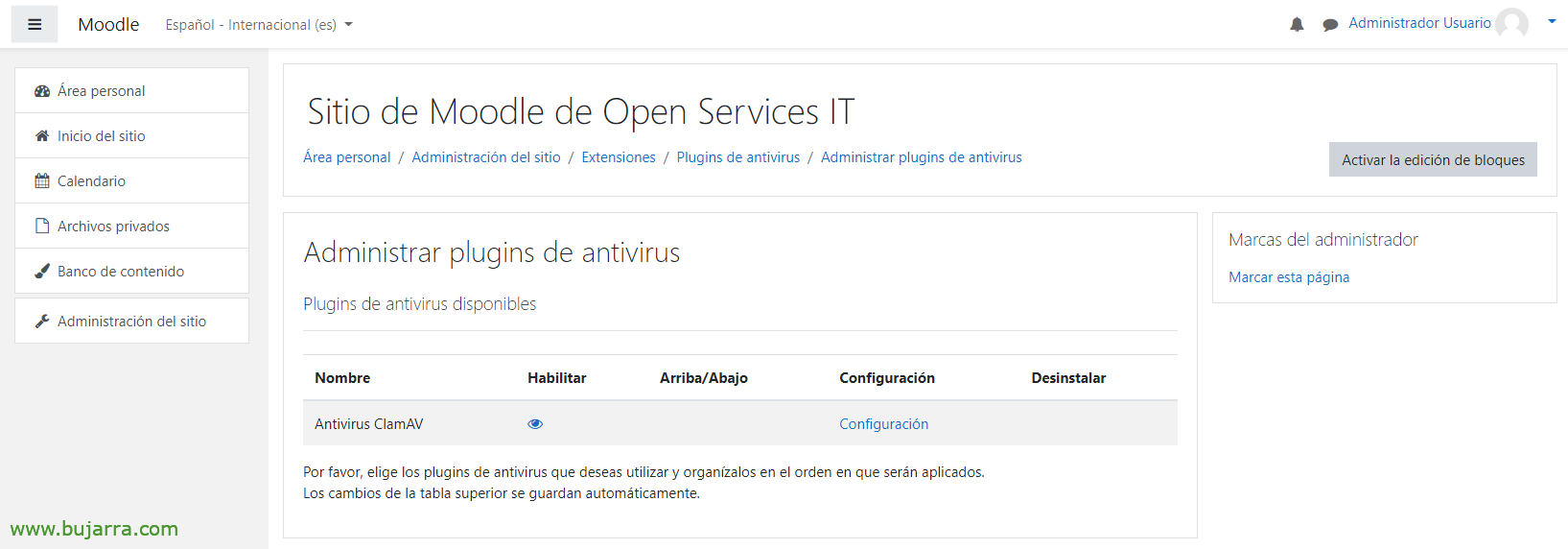安装 Moodle
非常好, hace años que tenía pendiente publicar algo de Moodle, así que hoy traemos un primer post donde veremos la parte de instalación. 因此, dispondremos de nuestra propia plataforma de aprendizaje, orientada normalmente a centros de formación (院校, universidades, academias…), un e-learning en toda regla!
井, hoy en día creo que pocos quedan que no sepan que es Moodle, pero por pegarle un repaso por muy encima. Moodle viene a dar solución a cualquier centro de educación que quiera interactuar con sus alumnos/profesores, un lugar central donde tendremos cursos, distintos tipos contenidos, gestión de calificaciones, 报告… Todo es personalizable, así que seguro que se adapta a nuestras necesidades a la hora de trabajar con entornos de formación, ah y, ¡como no! ¡es open source!
Esta guía está basada en un Ubuntu 21.04 新安装, actualizado y con direccionamiento IP fijo, necesitaremos además pensar un FQDN para el sitio (佩伊: formacion.openservices.eus), 我把 link del sitio con la documentación oficial.
Necesitamos instalar Apache, MySQL y PHP:
sudo apt install apache2 mysql-client mysql-server php libapache2-mod-php -y
Después de instalar MySQL siempre es bueno securizar el sitio, ponerle una contraseña al usuario root, quitar accesos remotos…
sudo mysql_secure_installation
Antes de nada metemos unos requisitos que vamos a necesitar:
sudo apt install git graphviz aspell ghostscript clamav php7.4-pspell php7.4-curl php7.4-gd php7.4-intl php7.4-mysql php7.4-xml php7.4-xmlrpc php7.4-ldap php7.4-zip php7.4-soap php7.4-mbstring -y
我们重新启动了 Apache:
Sudo 服务 Apache2 重启
Ahora llega el momento de descargar Moodle y seleccionar la versión a instalar, que a día de hoy es la siguiente:
cd /opt sudo git clone git://git.moodle.org/moodle.git cd moodle sudo git branch -a sudo git branch --track MOODLE_39_STABLE origin/MOODLE_39_STABLE sudo git checkout MOODLE_39_STABLE
Copiamos y corregimos los permisos en los directorios de Moodle:
sudo cp -R /opt/moodle /var/www/html/ sudo mkdir /var/moodledata sudo chown -R www-data /var/moodledata sudo chmod -R 777 /var/moodledata sudo chmod -R 0755 /var/www/html/moodle
Llega el momento de loguearnos en MySQL ‘sudo mysql -u root -p’ y crear la base de datos para Moodle y un usuario con permisos (podremos establecer el nombre de BD que queramos, usuario o contraseña):
CREATE DATABASE moodle DEFAULT CHARACTER SET utf8mb4 COLLATE utf8mb4_unicode_ci; create user 'USUARIO_MOODLE'@'localhost' IDENTIFIED BY 'XXXXXXXX'; 授予选择,插入,更新,删除,CREATE,CREATE TEMPORARY TABLES,DROP,INDEX,ALTER ON moodle.* TO 'USUARIO_MOODLE'@'localhost'; 退出;
Antes de realizar la instalación y configuración de Moodle vía web, daremos permisos peligrosos (de manera temporal, luego los quitaremos):
sudo chmod -R 777 /var/www/html/moodle
Y ya podremos acceder a http://DIRECCION_IP_MOODLE/moodle para finalizar el asistente de instalación de Moodle, seleccionamos nuestro idioma & “以后”,
Indicamos como directorio de datos: /var/moodledata & “以后”,
Seleccionamos como base de datos ‘MySQL mejorado (native/mysqli)’ & “以后”,
Indicamos el servidor de base de datos, el nombre que indicamos a la BD, el usuario que hemos generado con permisos en la BD y su contraseña, así como ‘mdl_’ como prefijo de las tablas. “以后”,
Leemos y aceptamos los términos y condiciones, “继续”,
Nos chequeará por último si cumplimos todos los requisitos, estará todo en orden y ya podremos pulsar en “继续”,
Ahora será el momento donde se genera toda la estructura… 希望… y abajo pulsaremos en “继续”
Es momento de crear el usuario con privilegios administrativos en el Sitio de Moodle, le indicamos la contraseña, un nombre, unos apellidos y una dirección de correo electrónico & “Actualizar información personal”,
结论, nos pedirá que indiquemos un nombre al sitio, será el nombre público con el que todos lo conoceremos, así que seamos originales! Recordar revisar la zona horaria.
就是这样! tendremos nuestro Sitio de Moodle creado, estará totalmente vacío y con ganas de cariño.
Antes de acabar, 我们将转到 “Administración del sitio” > “服务器” > “Rutas del sistema” ,我们指示:
- Ruta a du: /usr/bin/du
- Ruta a aspell: /usr/bin/aspell
- Ruta a dot: /usr/bin/dot
Y pulsar en “Guardar cambios”.
啊! ¡importantísimo! Recordar corregir los permisos al sitio web de Moodle:
sudo chmod -R 0755 /var/www/html/moodle
Como al inicio instalamos ClamAV para protegernos de virus o malware, tenemos que configurarlo en Moodle, primero lo habilitamos pinchando en el ojo el Antivirus ClamAV. Seguidamente pulsamos en “配置”,
Acabamos ya corrigiendo:
- Lina de comando: /usr/bin/clamscan
- Socket del dominio Unix: /var/run/clamav/clamd.ctl
什么都没有, ya tenemos completamente instalado Moodle, ahora sí que queda lo gordo, que es alimentarlo, ya podremos crear cursos, alumnos, profesores, cambiar el tema a algo más corporativo, añadir cuaquier tipo de contenido, calificaciones, 日历, competencias, insignias… Bueno y también recordar habilitarle SSL en el sitio web, para cifrar y proteger las comunicaciones.